你需要system提供的权限才能对此文件进行更改如何解决win10 win10系统权限设置
更新时间:2024-06-30 11:42:09作者:xiaoliu
在使用Win10系统时,有时候我们会遇到需要权限才能对某些文件进行更改的情况,这时候我们可以通过调整系统的权限设置来解决这个问题。Win10系统提供了一系列权限设置选项,用户可以根据自己的需求来对文件进行相关权限的设置,从而实现文件的更改和管理。通过简单地调整权限设置,就能轻松地解决文件权限的问题,让操作更加便捷和高效。
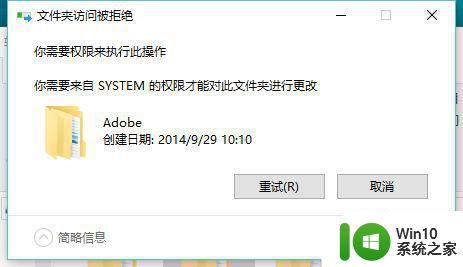
解决方法如下:
1、右键该文件夹->属性->安全->高级,可以看到最上面的所有者是***,这里是system。
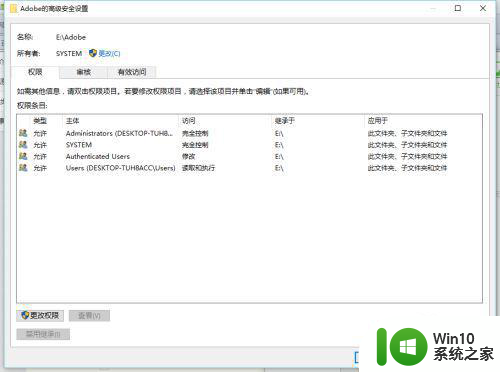
2、我们点击 更改->高级->立即查找,在下方的框框找到本地账户。点击,确认。再点击一次确认。
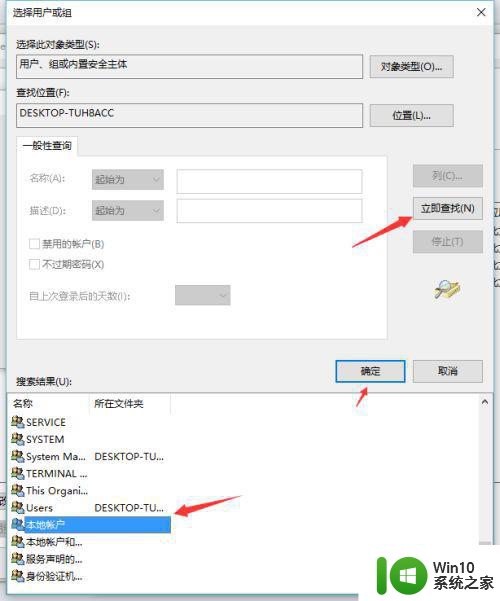
3、看到以下界面的时候把两个选择框都打勾,如图所示。就可以了。
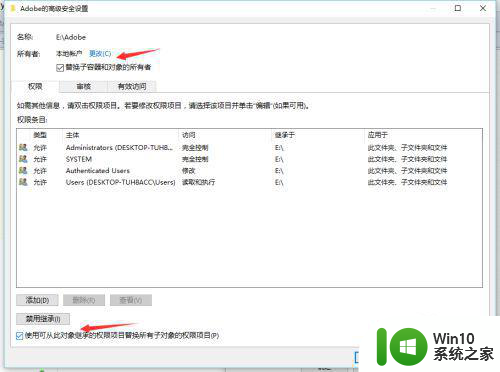
以上就是你需要system提供的权限才能对此文件进行更改如何解决win10的全部内容,有遇到相同问题的用户可参考本文中介绍的步骤来进行修复,希望能够对大家有所帮助。
你需要system提供的权限才能对此文件进行更改如何解决win10 win10系统权限设置相关教程
- win10需要来自管理员权限才能对此文件进行更改如何解决 如何获取Win10管理员权限修改文件
- win10删除需要来自 administrators的权限才能对此文件夹进行更改如何修复 如何获取管理员权限来删除win10文件夹
- 你需要提供管理员权限才能复制到此文件夹如何解决win10 如何在Win10中获取管理员权限
- win10需要提供管理员权限才能重命名文件怎么办 Win10如何获得管理员权限进行文件重命名
- win10需要管理员权限才能移动此文件夹如何修复 Win10如何修复需要管理员权限才能移动文件夹的问题
- win10 d盘文件夹删除提示你需要来自SYSTEM的权限怎么办 Win10 D盘文件夹删除提示需要SYSTEM权限怎么处理
- win10修改文件提示需要权限才能执行操作怎么办 win10文件无法修改权限怎么设置
- win10需要来自system权限才能删除解决方法 Win10删除文件需要管理员权限解决方法
- windows10删除文件时提示需要获取system权限怎么解决 Windows10删除文件提示需要system权限怎么办
- win10你需要trustedinstaller提供的权限怎么办 Win10如何获取TrustedInstaller权限
- win10删除文件显示需要system权限的解决方法 win10删除文件显示需要system权限如何获取
- 需要管理员权限才能复制此文件win10 无法复制文件夹需要管理员权限
- 蜘蛛侠:暗影之网win10无法运行解决方法 蜘蛛侠暗影之网win10闪退解决方法
- win10玩只狼:影逝二度游戏卡顿什么原因 win10玩只狼:影逝二度游戏卡顿的处理方法 win10只狼影逝二度游戏卡顿解决方法
- 《极品飞车13:变速》win10无法启动解决方法 极品飞车13变速win10闪退解决方法
- win10桌面图标设置没有权限访问如何处理 Win10桌面图标权限访问被拒绝怎么办
win10系统教程推荐
- 1 蜘蛛侠:暗影之网win10无法运行解决方法 蜘蛛侠暗影之网win10闪退解决方法
- 2 win10桌面图标设置没有权限访问如何处理 Win10桌面图标权限访问被拒绝怎么办
- 3 win10关闭个人信息收集的最佳方法 如何在win10中关闭个人信息收集
- 4 英雄联盟win10无法初始化图像设备怎么办 英雄联盟win10启动黑屏怎么解决
- 5 win10需要来自system权限才能删除解决方法 Win10删除文件需要管理员权限解决方法
- 6 win10电脑查看激活密码的快捷方法 win10电脑激活密码查看方法
- 7 win10平板模式怎么切换电脑模式快捷键 win10平板模式如何切换至电脑模式
- 8 win10 usb无法识别鼠标无法操作如何修复 Win10 USB接口无法识别鼠标怎么办
- 9 笔记本电脑win10更新后开机黑屏很久才有画面如何修复 win10更新后笔记本电脑开机黑屏怎么办
- 10 电脑w10设备管理器里没有蓝牙怎么办 电脑w10蓝牙设备管理器找不到
win10系统推荐
- 1 番茄家园ghost win10 32位官方最新版下载v2023.12
- 2 萝卜家园ghost win10 32位安装稳定版下载v2023.12
- 3 电脑公司ghost win10 64位专业免激活版v2023.12
- 4 番茄家园ghost win10 32位旗舰破解版v2023.12
- 5 索尼笔记本ghost win10 64位原版正式版v2023.12
- 6 系统之家ghost win10 64位u盘家庭版v2023.12
- 7 电脑公司ghost win10 64位官方破解版v2023.12
- 8 系统之家windows10 64位原版安装版v2023.12
- 9 深度技术ghost win10 64位极速稳定版v2023.12
- 10 雨林木风ghost win10 64位专业旗舰版v2023.12